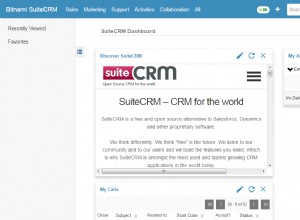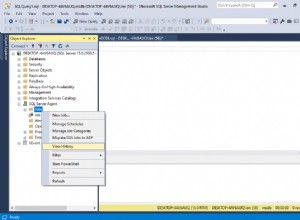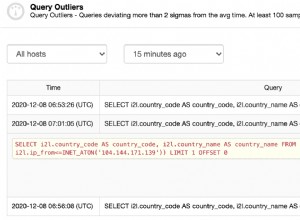Zusammenfassung: Falls Sie eine MDF-Datei haben und die MDF-Datei mit SQL Server verbinden möchten, um auf Datenbankkomponenten zuzugreifen. Dann lesen Sie diesen Artikel, den wir Schritt für Schritt beschrieben haben, um diese Aufgabe auszuführen. Außerdem haben wir manuelle und automatisierte Möglichkeiten zum einfachen Anhängen von MDF-Dateien an SQL Server besprochen.
In dieser Zeit fortschrittlicher Edge-Innovationen nehmen die Zugänglichkeit und der Komfort optionaler Assets Schritt für Schritt zu, und dafür hat Microsoft seine verbesserte Version von SQL Server auf den Markt gebracht, die einfach zu handhaben ist und aktualisierte SQL-Datenbanken mit solider attraktiver Qualität und unerschütterlicher Qualität bietet mehr Trost für ihre Kunden. Kunden haben eine Datenbank erstellt, um Daten und explizite Daten zu pflegen, die für sie dringend waren, und sie müssen ihre Datenbank im Hinblick auf Sicherheit und Wohlbefinden auf dem SQL-Server speichern.
Wie dem auch sei, die grundlegende Schwierigkeit tritt auf, wenn sie bestimmte Aufgaben wie das Verschieben oder Verbinden einer MDF-Datei mit dem SQL Server ausführen. Bevor Sie jedoch darüber sprechen, wie Sie SQL-Datenbanken mit dem SQL-Server verbinden, müssen Sie die MDF-Datei und die Protokolldatei zu einem bestimmten Datenbank-Organizer finden. Die MDF-Datei ist das Stammverzeichnis der SQL-Datenbank, sie fungiert als primäre Speicherdatei, und die LDF-Datei ist als Protokolldatei bekannt, die die Transaktionsprozeduren in der SQL-Datenbank aktualisiert. Diese beiden Dateien sind die lebenswichtigen und wichtigen Dateien für die richtige Arbeitsdatenbank.
Wege zu MDF-Datei an SQL Server anhängen
- Über SQL Server Management Studio
- Durch Ausführen des Transact-SQL-Skripts
Methode 1: MDF-Datei mit SQL Server Management Studio verbinden
Wenn Sie eine SQL-Datenbank-MDF-Datei über SQL Server Management Studio verbinden müssen, müssen Sie eine Schnittstelle mit einem Beispiel der SQL-DB-Engines herstellen und es untersuchen.
- Öffnen Sie SQL Server Management Studio
- Gehen Sie zu Start Schaltfläche –> Alle Programme –> MS SQL Server –> SQL Server Verwaltung Studio
- Warte jetzt ein paar Sekunden mit dem Ziel, dass es sich öffnet, und melde dich danach an, indem du seine Akkreditierungsdetails eingibst
- An diesem Punkt erscheint abrupt das nächste Fenster, das das Objekt anzeigt Entdecker Elemente auf der linken Seite (lokal) (SQL Server 10.50.1600 – WIN 73/Admin) Klick es an. Nach Antippen öffnet sich die Liste der Unterelemente.
- Wählen Sie die Datenbanken aus und klicken Sie mit der rechten Maustaste darauf Wählen Sie an diesem Punkt Anhängen
- Beim Klicken auf Anhängen Alternativ erscheint das Fenster auf dem Bildschirm Aufruf Attach Klicken Sie im Datenbankfenster an dieser Stelle auf Hinzufügen
- Es zeigt eine Liste von SQL Server-Datenbankdateien, wählen Sie sie aus und klicken Sie auf Ok
- Bestätigen Sie jetzt den Speicherort der MDF-Datei und der LDF-Datei und klicken Sie auf Ok Schaltfläche
- Derzeit haben Sie Database Name Test über SQL Server Management Studio mit SQL Server verbunden.
Methode 2: SQL-MDF-Datei über Transact-SQL-Skript verbinden
Mit der Datenbank-Engine verknüpfen und Neue Abfrage erstellen.
DATENBANK XYZ ERSTELLEN
EIN (FILENAME =‘C:\MySQLServer\XYZ _Data.mdf’),
(FILENAME =‘C:\MySQLServer\XYZ _Log.ldf’)
FÜR ANHÄNGE;
Fähige Lösung zum Verbinden von MDF-Dateien mit SQL Server
Die oben angezeigten Fehler verursachen an diesem Punkt Probleme beim Verbinden einer Datei mit einer aktuellen Datenbank. Es besteht eine geringe Möglichkeit, mit Hilfe manueller Techniken das ideale Ergebnis zu erzielen. Auf diese Weise, wenn die manuelle Verbindung der MDF-Datei im SQL-Server fehlgeschlagen ist. Probieren Sie dann dieses One-Stop-Arrangement aus, mit dem Sie Ihre gesamte Arbeit ohne zusätzlichen Aufwand produktiv erledigen können. SysTools MDF SQL-Wiederherstellung Das Tool kann zweifellos Datenbankdateien ohne Unterbrechung mit SQL Server verbinden. Dieses Tool unterstützt alle Versionen von MS SQL Server.
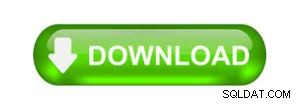
Schritte, um zu wissen, wie man eine MDF-Datei mit SQL Server verbindet
Hier finden Sie nach und nach eine Anleitung für die Verwendung dieses Dienstprogramms zum problemlosen Anhängen der Datenbankdatei:
- Laden Sie die SysTools SQL-Wiederherstellung herunter und führen Sie sie aus
- Klicken Sie auf Öffnen Schaltfläche und durchsuchen Sie Ihre MDF-Datei
- Wählen Sie Erweitert aus Scannen Option und wählen Sie die ideale Version aus, indem Sie die Option "Version automatisch erkennen" deaktivieren
- Vorschau der SQL-Datenbankobjekte wie Tabellen, gespeicherte Prozeduren, Funktionen, Ansichten usw.
- Software Zeigt die gelöschten Datenbankobjekte und gelöschten Datensätze in roter Farbe an.
- An diesem Punkt Export Datenbank, indem Sie auf Exportieren tippen und füllen Sie die idealen Anmeldeinformationen aus.
- Das Tool zeigt die Ergebnisse für das exportierte Detail an.
Lesen Sie auch: Beste SQL-Wiederherstellung für 2020
Alles vereinen
Hier in diesem Blog haben wir besprochen, wie man eine MDF-Datei mit SQL Server verbindet. Darüber hinaus sprachen wir über manuelle Techniken zum Verbinden der MDF-Datei. Wenn Sie jedoch nicht die Möglichkeit haben, dieses Verfahren durchzuführen, kann der Client an diesem Punkt die Unterstützung von Recover SQL Database Software in Anspruch nehmen, um die Datenbank problemlos mit SQL Server zu verbinden.